買主顧客一覧
顧客
自動配信
事業所設定
反響自動取り込み
🗒 買主顧客一覧
目次
買主タブ
買主タブをクリックすると、買主顧客の一覧を表示します。
買主のサイドメニュー
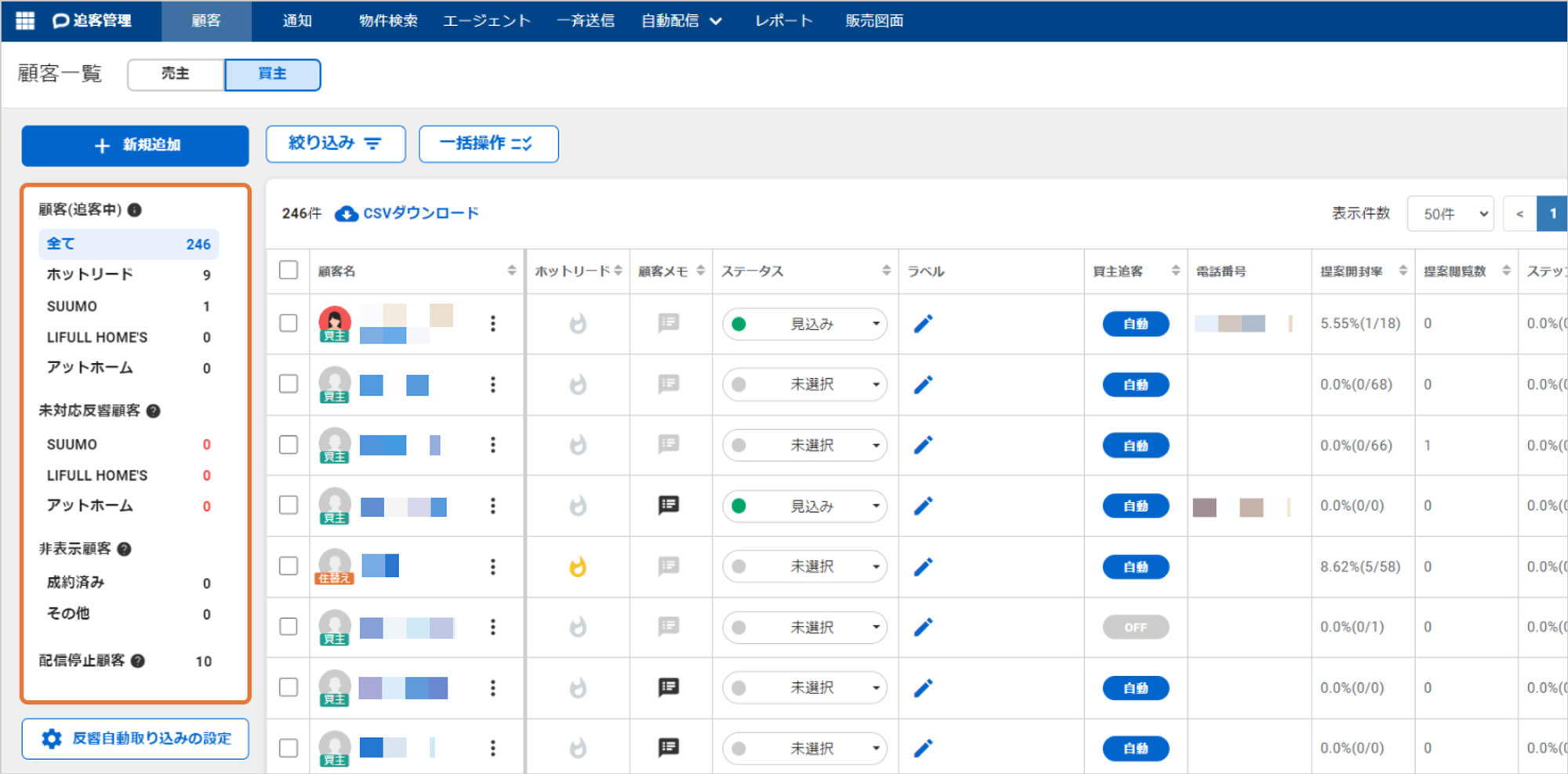
- 顧客(追客中) 追客中の顧客を表示します。
- 全て
- 非表示顧客、配信停止顧客を除く全ての売主顧客の一覧を表示します。
- 初期表示はホットリード順です。
- ホットリード
- ホットリード状態の顧客のみ表示します。 ホットリード顧客の中で更に絞り込みをかけたいときにご利用ください。
- 未対応反響顧客 反響から自動と売り込みされた顧客が表示されます。 取り込まれてから一度も担当者がついていない場合は、こちらに表示されます。
- SUUMO、LIFULL HOME'S、アットホームのポータルサイトからの反響顧客の一覧を表示します。
- ご利用する際は、反響自動取り込みの設定が必要になります。 詳しくは 反響取り込みの設定をご確認ください。
- 非表示顧客 追客が完了した顧客など、非表示にしたい顧客を本フォルダに移動すると対象顧客が表示されます。 ※非表示顧客に振り分けた顧客は、「一斉送信」「自動配信」機能の設定時に配信先として選択できなくなります。
- 成約済み
- 成約済みの顧客を振り分けられます。
- その他
- 上記以外の非表示にしたい顧客を振り分けられます。
- 任意の顧客を選択します。
- 「フォルダ移動」ボタンをクリックします。
- 任意で移動先のフォルダを選択します。売主/買主それぞれ以下のフォルダの種類があります。※住み替えはフォルダの移動ができません。
- 媒介契約済み
- 売却完了済み
- その他
- 成約済み
- その他
- 選択した顧客を改めて確認し、「OK」ボタンをクリックします。
- 任意で選択したフォルダに移動されます。
- 任意の顧客を選択します。
- 「フォルダ移動」ボタンをクリックします。
- 選択した顧客を改めて確認し、「OK」ボタンをクリックします。
- 顧客(追客中)のフォルダに戻ります。
- 「顧客表示設定」ボタンをクリックします。
- 「リスト表示項目切り替え」を選択します。
- 「フォルダ移動日時」をチェックします。
- 顧客一覧に「フォルダ移動日時」が追加されます。
非表示顧客に関する設定手順はこちら
追客中顧客を非表示顧客に移動する方法
【売主】
【買主】
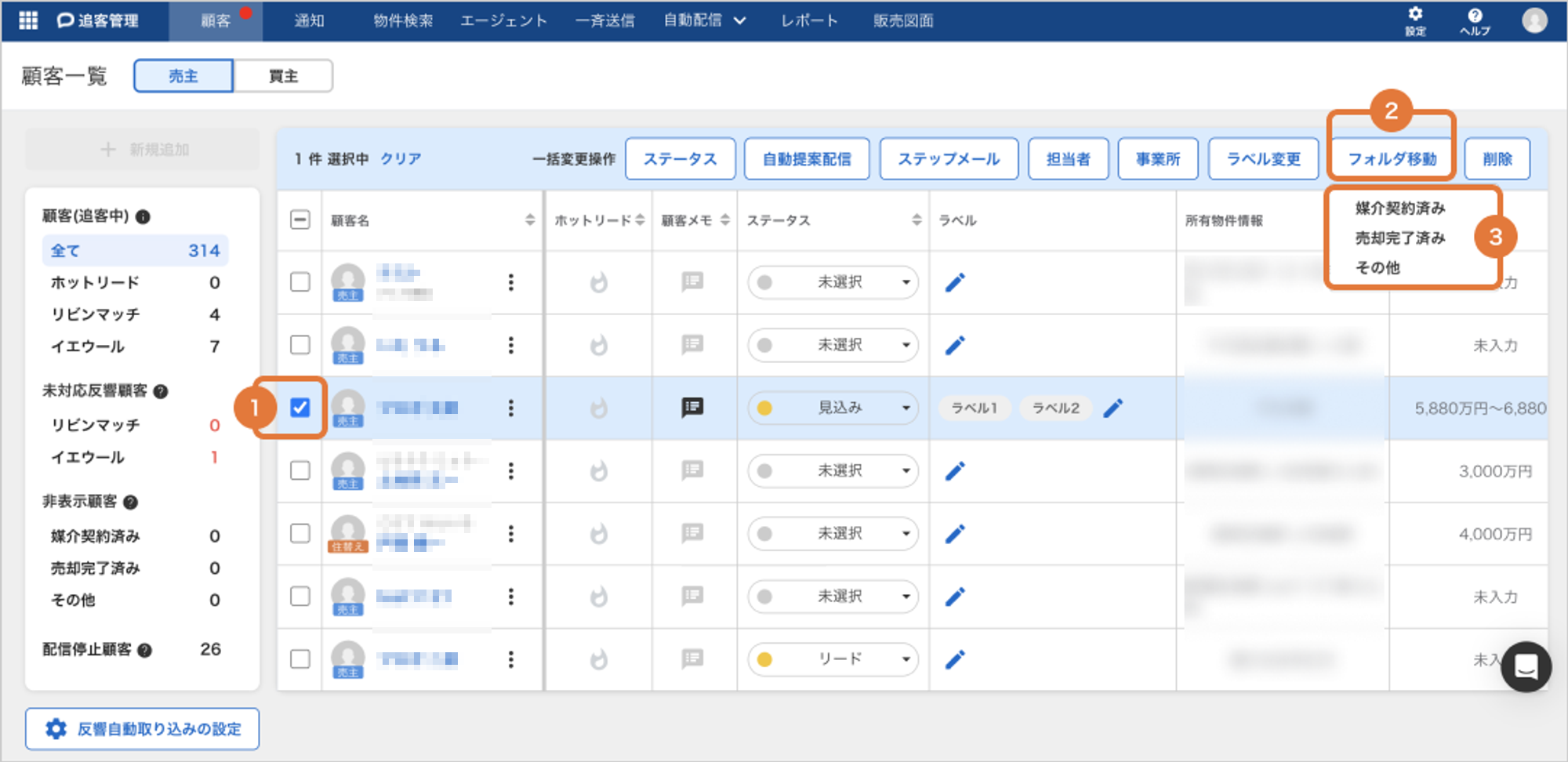
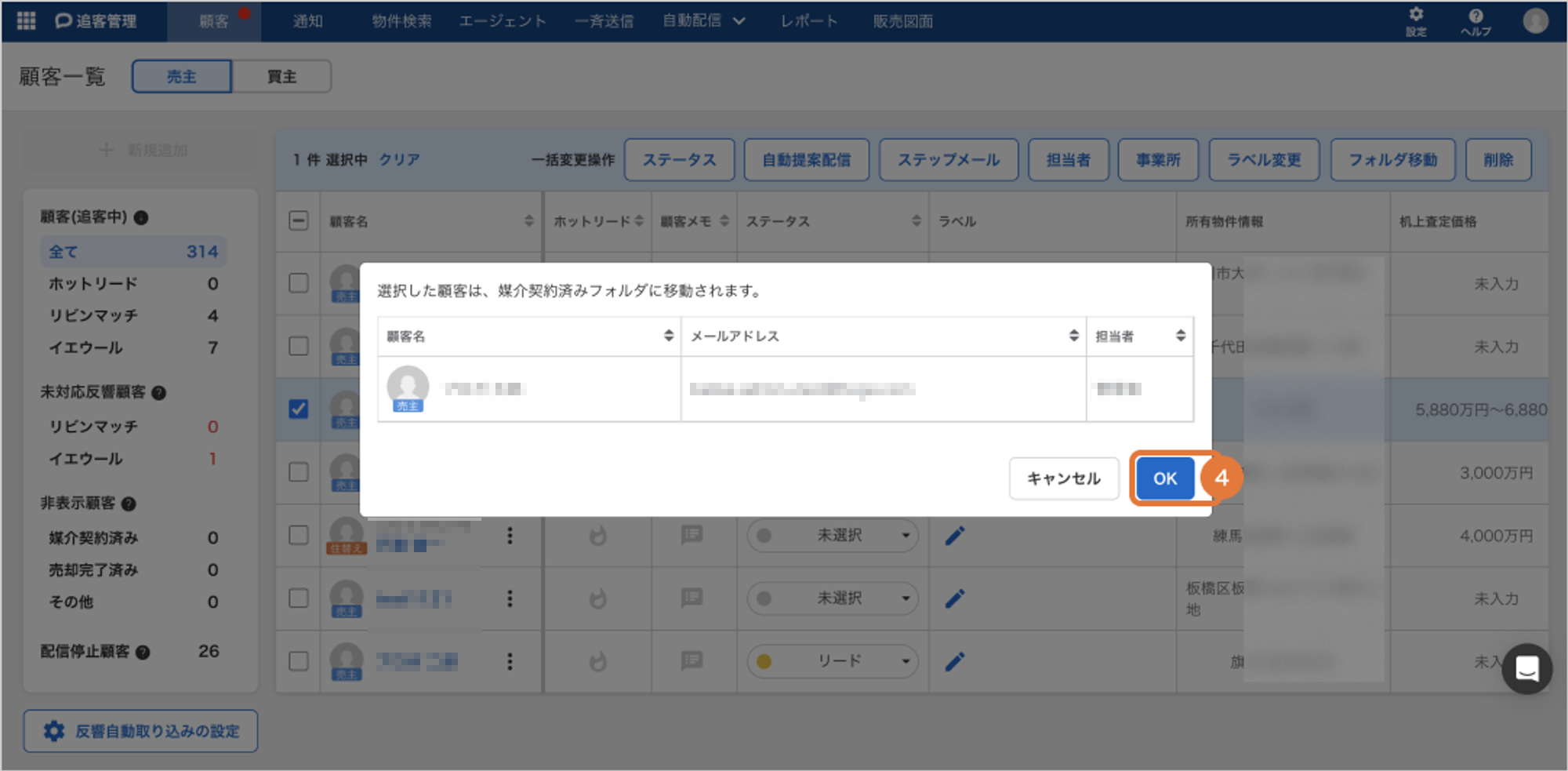
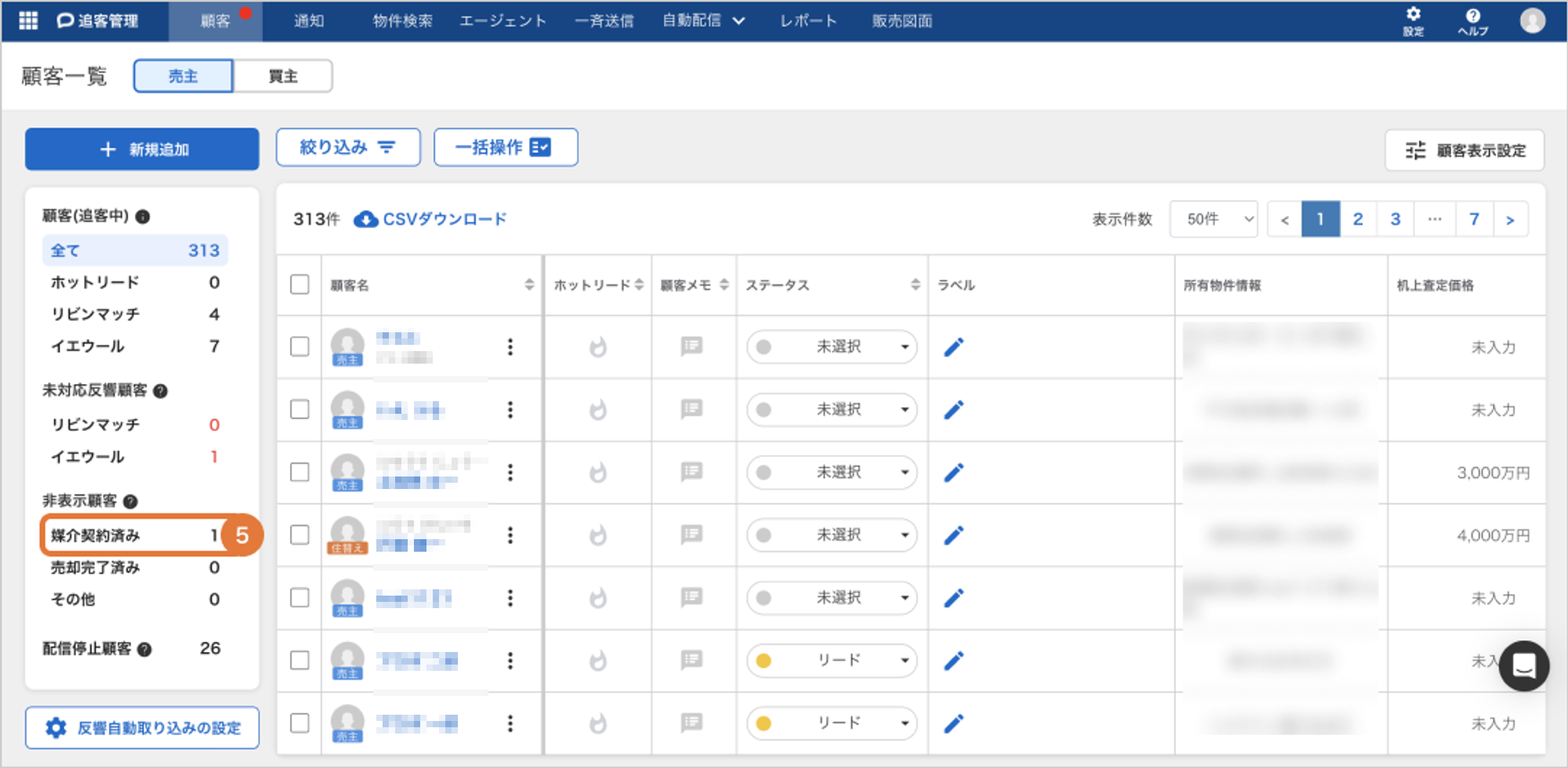
非表示顧客を元の追客中フォルダに移動する方法
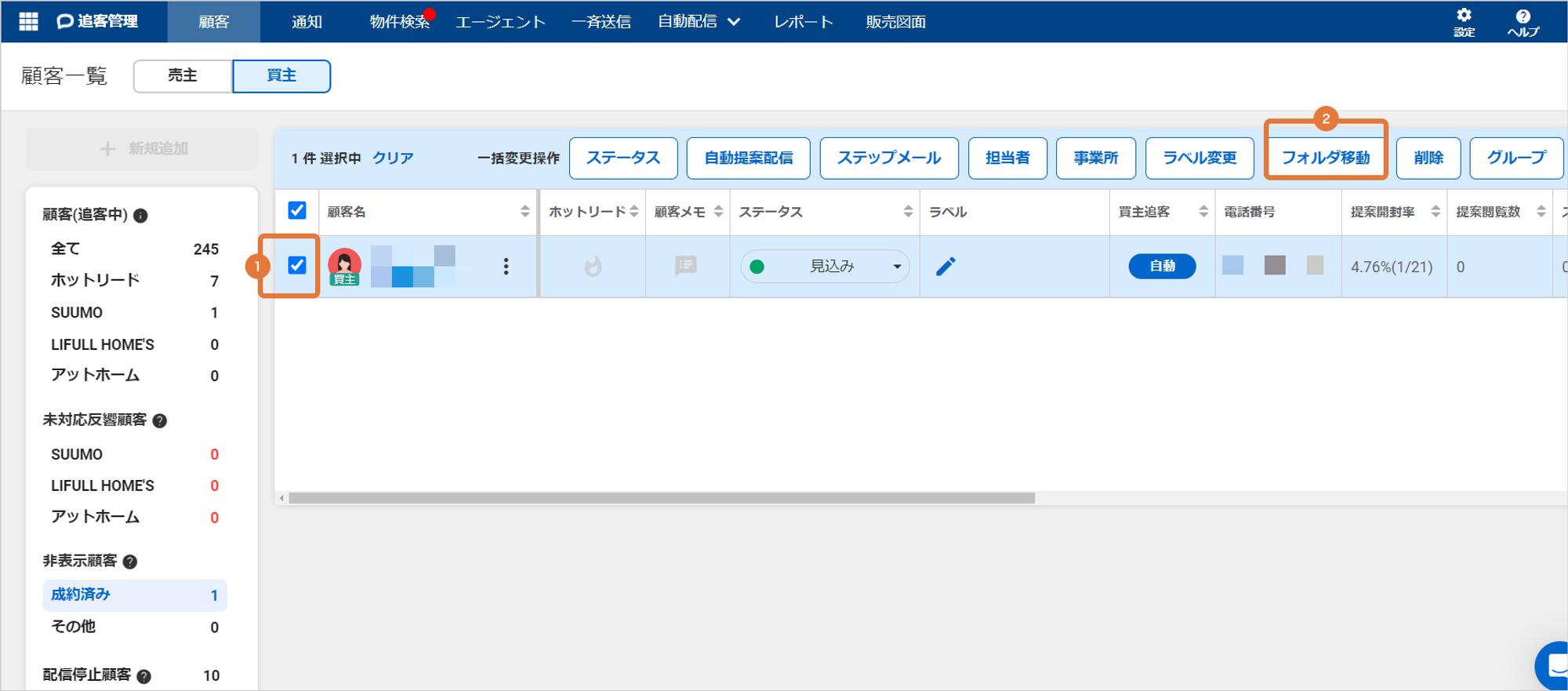
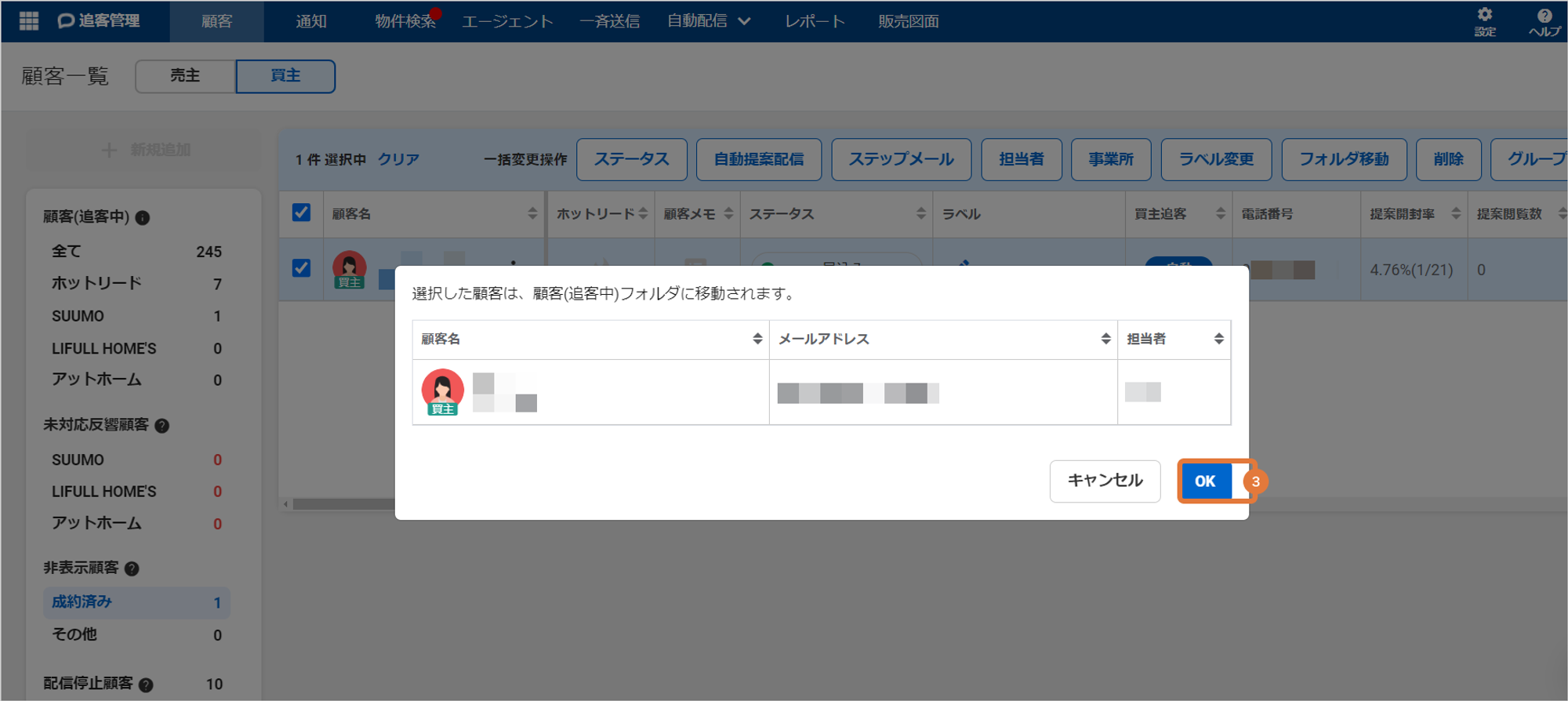
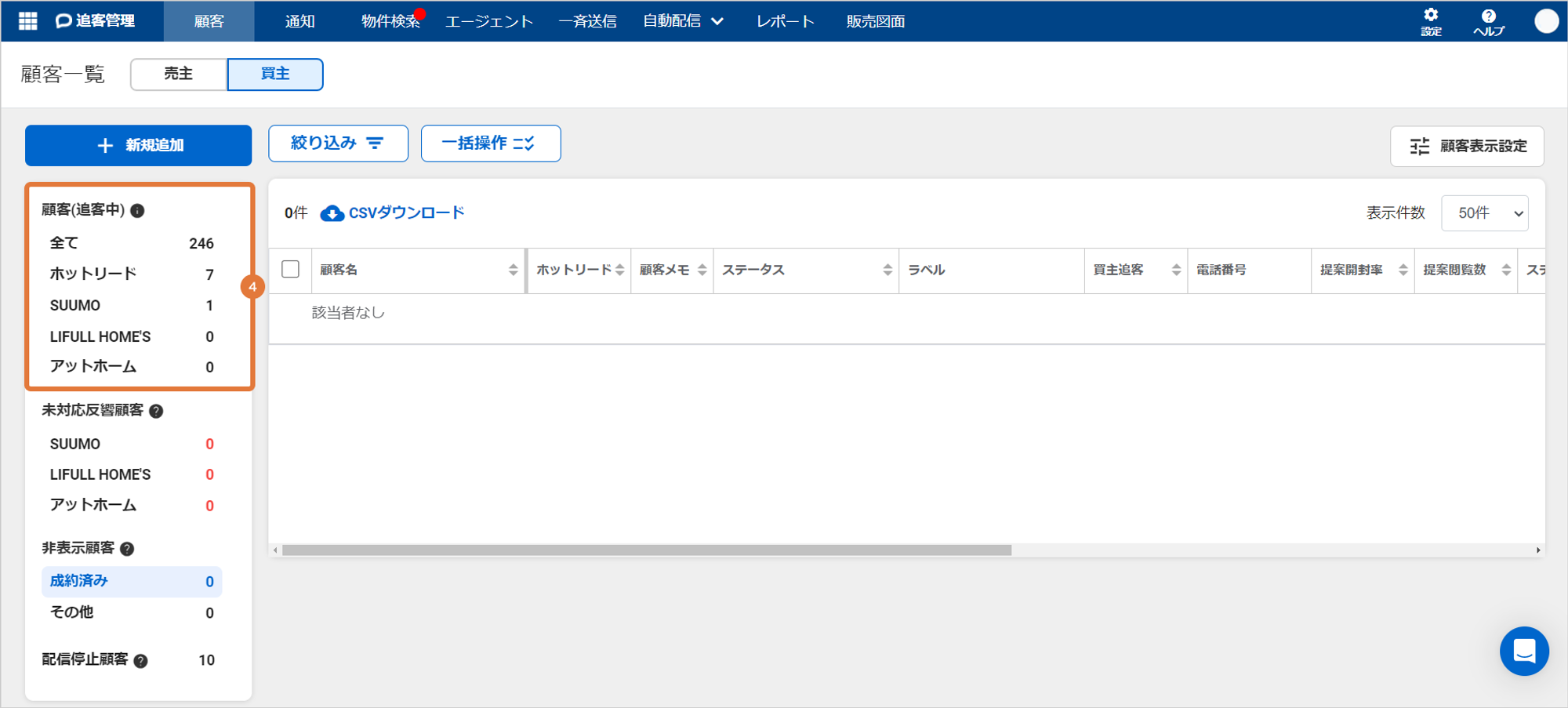
顧客一覧に「フォルダ移動日時」のリスト項目を表示させる方法
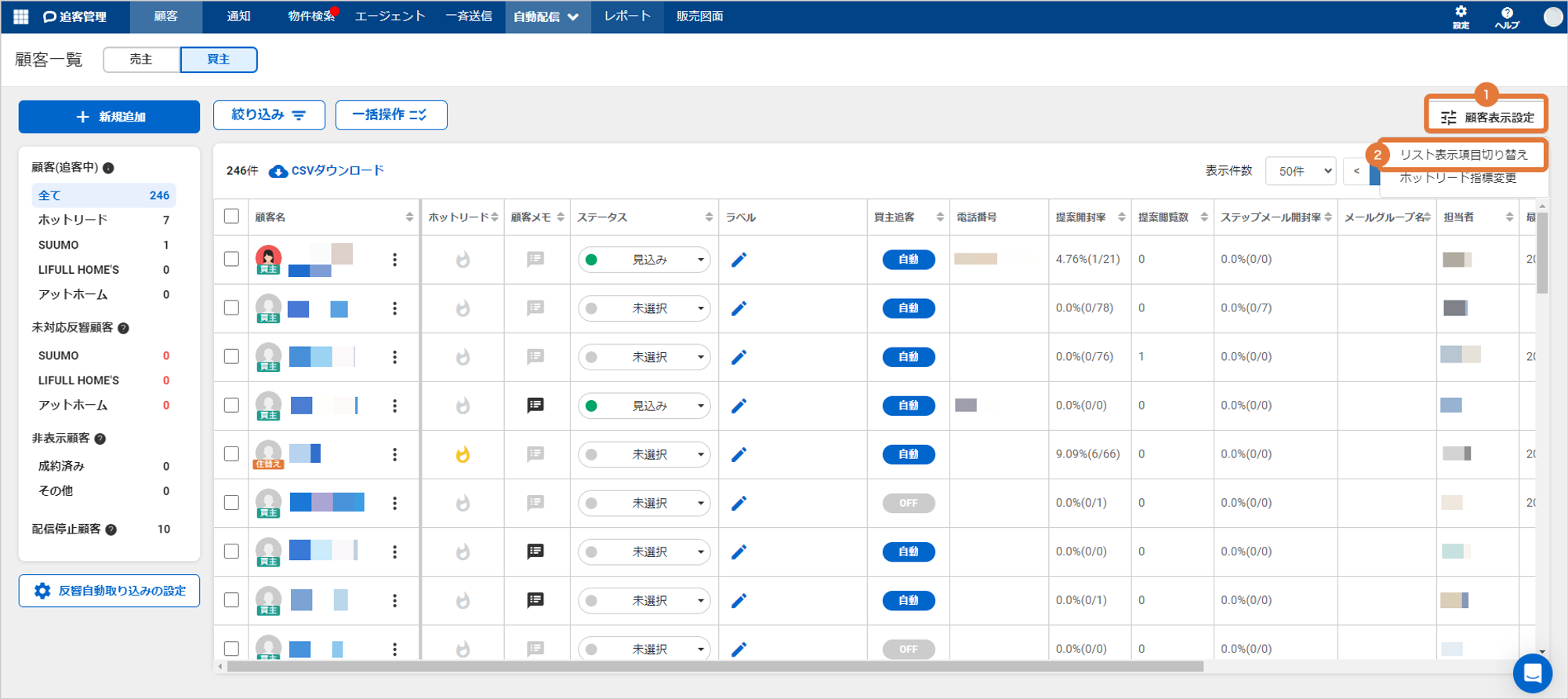
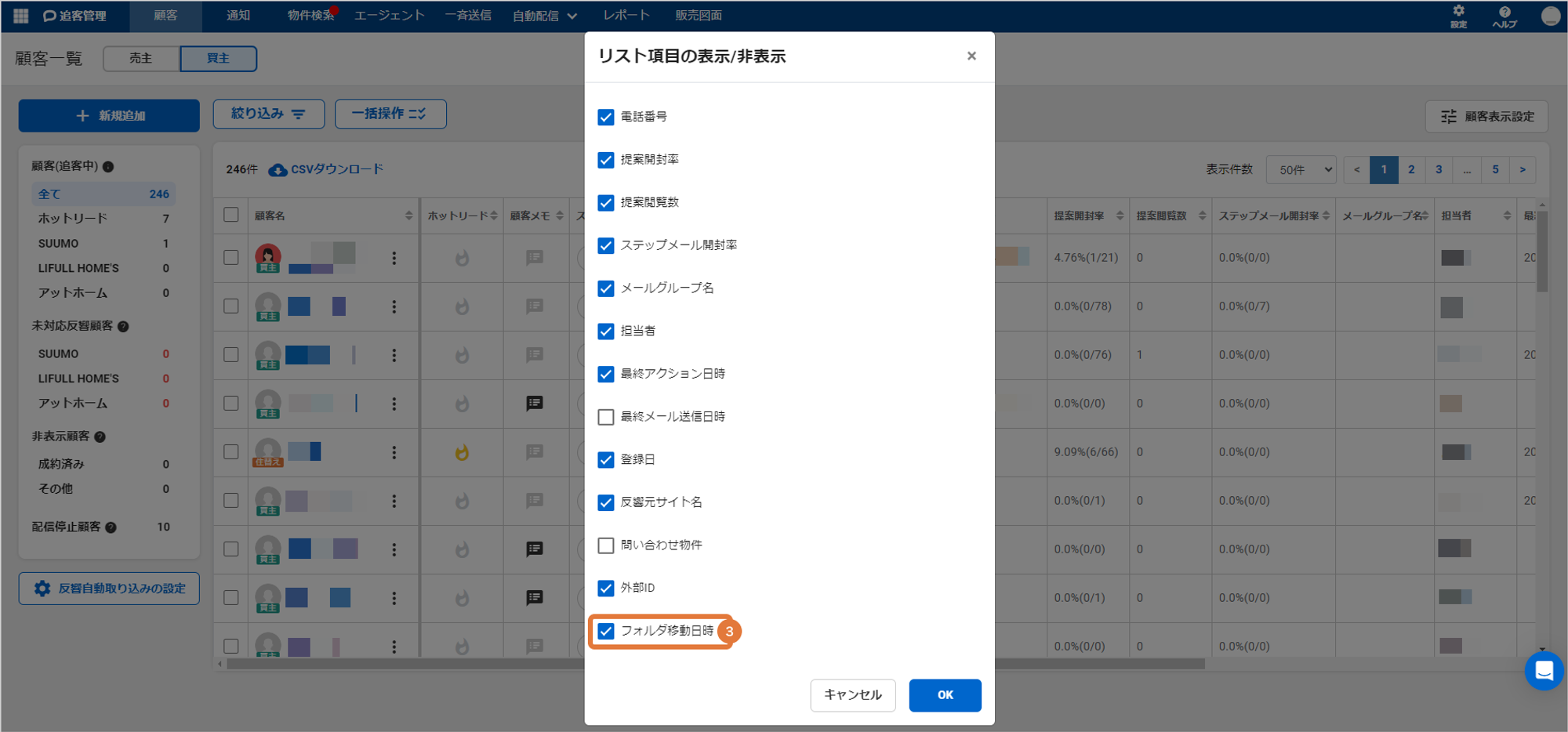
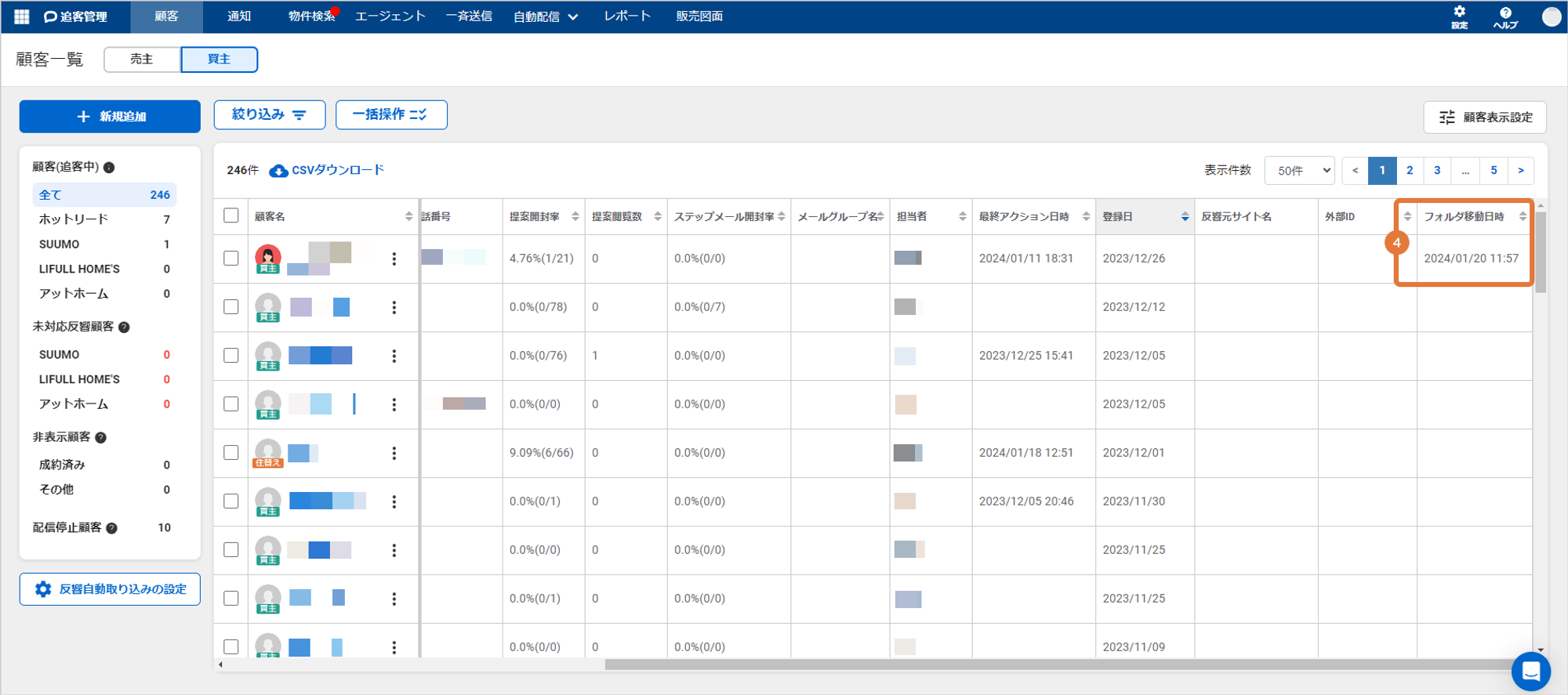
- 配信停止顧客 メールの配信停止をした顧客が表示されます。 配信停止顧客は自動・手動にかかわらず、プロポクラウドからのメールが全て送信できなくなります。 詳しくは配信停止顧客についてをご確認ください。
絞り込みフィルタの一覧
基本的な絞込みフィルタと、顧客種別ごとのフィルタがあります。買主タブ内では、買主向けのフィルタのみ表示されます。
配信停止済の顧客について
エンドユーザー(顧客)側で配信を停止した顧客の情報は、デフォルトの顧客一覧画面上では非表示になる仕様のため、顧客一覧のサイドメニュー「配信停止済顧客」をクリックして表示してください。
詳しくはこちらをご確認ください。
| 対象顧客種別 | 項目名 | 説明 |
|---|---|---|
| すべて | キーワード検索 | 顧客名・メールアドレス・顧客メモ・電話番号・ID・問い合わせ物件で検索できます。 |
| 担当者 | 選択したの担当者が設定されている顧客を表示します。 | |
| メールグループ | 選択したメールグループが設定されている顧客を表示します。 | |
| 物件種別:戸建 / マンション / 土地 | 選択した物件種別の顧客を表示します。 | |
| ステータス | 選択したステータスが設定されている顧客を表示します。 | |
| ラベル | 選択したラベル設定されている顧客を表示します。 | |
| ホットリード | ホットリード顧客を色ごとに表示します。 | |
| その他条件:担当者なしを除く | 担当者がついていない顧客を除いて表示します。 | |
| その他条件:配信停止済 | 配信停止状態の顧客を表示します。 | |
| その他条件:メールアドレス不正 | 登録されたメールアドレスの形式が不正で、メールが届かない顧客を表示します。 | |
| その他条件:テスト顧客 | 動作確認用にテスト顧客として登録した顧客のみを表示します。 | |
| 買主向け | エリアまたは駅 | 希望のエリアもしくは駅で顧客をフィルタし、表示します。 |
| 希望価格帯 | 希望の価格帯で顧客をフィルタし、表示します。 | |
| 専有面積 | 希望の専有面積で顧客をフィルタし、表示します。 | |
| 間取り | 希望の間取りで顧客をフィルタし、表示します。 | |
| 買主追客:補助 / OFF / 自動 | 自動追客設定の状態で、顧客をフィルタし、表示します。 | |
| その他条件:物件未提案(直近7日間) | 自動または、手動による物件提案が7日間以上行われていない顧客を表示します。 | |
| その他条件:物件未提案(直近30日間) | 自動または、手動による物件提案が30日間以上行われていない顧客を表示します。 | |
| その他条件:物件検索条件未登録 | 希望条件が登録されていない顧客を表示します。 | |
| その他条件:システム側で自動追客OFF | 返信があった際などにシステムによって自動追客設定がOFFになった顧客を表示します。 |
買主タブで確認できる項目
一覧上で以下の情報が確認できます。一部の項目は一覧上から変更ができます。
基本情報
| 項目名 | 説明 |
|---|---|
| 顧客名 | 顧客名とよみがなを表示します。 |
| ホットリード | 顧客の活動状況が活発かどうかを3段階に分けて評価します。 詳しくは、ホットリードのページをご覧ください。 |
| 顧客メモ | 顧客に関するメモを表示します。(アイコンをクリックすると、一覧上から変更可能) |
| 担当者 | 顧客の担当エージェント名を表示します。 |
| ステータス | 顧客の進捗ステータスを表示します。(ステータスラベルをクリックすると、一覧上から変更可能)詳しくは、ステータスのページをご覧ください。 |
| 登録日 | 顧客がプロポクラウドに登録された日を表示します。 |
| 電話番号 | 顧客の電話番号を表示します。 |
| ステップメール開封率 | ステップメールの開封率を表示します。詳しくはステップメールとは?をご覧ください。 ※ステップメール機能を利用している場合のみ表示されます。 |
| 反響元サイト名 | 反響元のポータルサイト名を表示します。 |
| 問い合わせ物件 | 問い合わせがあった物件名を表示します。 |
買主のみ確認できる項目
| 項目名 | 説明 |
|---|---|
| 買主追客 | 買主の自動追客の設定状況を表示します。 詳しくは、自動追客を設定するをご覧ください。 |
| 提案開封率 | 買主向けの自動提案メールの開封率を表示します。 |
| 提案閲覧数 | 買主向けの自動提案メールから、WEB販売図面を閲覧した数を表示します。 詳しくは、WEB販売図面とは?をご覧ください。 |
| いいね数 | WEB販売図面上に表示される「いいね」ボタンのクリック回数を表示します。 |
| 興味なし数 | WEB販売図面上に表示される「興味なし」ボタンのクリック回数を表示します。 |
| グループ名 | 買主顧客の一括登録時に設定したグループ名を表示します。 詳しくは、買主顧客の登録・一括登録をご覧ください。 |
| 最終アクション日時 | 顧客の活動記録に残った最終アクションの日時を表示します。 システムによる自動提案や、エージェントによるメール返信なども活動記録に含まれます。 |
| 反響元サイト名 | 反響元のポータルサイト名を表示します。 |
| 問い合わせ物件 | 問い合わせがあった物件名を表示します。 |
よくある質問
Q. 買主で最近ご提案できていないお客様を絞り込むことはできますか?
A. 「顧客一覧」画面にて、絞り込み項目の「その他条件>物件提案が出来ていない顧客(直近7日間)」のチェックボックスにチェックを入れると、直近7日以上提案ができていないお客様のみが表示されるようになります。